 Menyediakan menu download di Joomla! 1.0.15
Menyediakan menu download di Joomla! 1.0.15
Bagi Anda yang memiliki web dengan Joomla!, tentu ingin menyediakan file untuk didownload pengunjung. Untuk menambahkan fitur download, Anda perlu menginstal komponen. Salah satu komponen download yang bisa digunakan adalah docman. Anda bisa mendownload komponennya di sini.
Setelah didownload, ikuti langkah berikut ini.
- Masuk ke halaman administrator.
- Klik menu Installer > Components.
- Klik Browse.
- Pilih komponen docman yang Anda download, lalu klik Open.
- Klik Upload File & Install.
- Jika sukses, klik Continue.
Setelah berhasil diinstal, lakukan pengaturan pada configuration. Caranya:
- Klik DOCman > Configuration.
- Klik tab upload.
- Masukkan ekstensi yang diperbolehkan untuk diupload. Setelah pengaturan selesai, klik Save.
Selanjutnya, lakukan buat beberapa kategori berdasarkan file yang akan diupload. Caranya:
- Klik Components > DOCman > Categories.
- Klik Add.
- Ketik nama kategori lalu klik Save.
Setelah membuat kategori, selanjutnya kita bisa mengupload file. Caranya:
- Klik menu Components > DOCman > Files.
- Klik Upload.
- Pilih metoda upload yang akan digunakan. Misalnya, Upload a file from your computer. Lalu, klik Next.
- Klik Browse lalu pilih file yang akan diupload.
- Klik Submit.
- Untuk mengeceknya, klik Display Files.
- Kumpulan file yang diupload akan ada di DOCman – Files.
Setelah file diupload, langkah berikutnya adalah mengisi dokumen. Tujuannya adalah supaya link untuk mendownload file tersebut bisa tampil di halaman web. Cara membuatnya sebagai berikut.
Klik Components > DOCman > Documents.
- Klik New.
- Isi nama file pada File Title, lalu pilih Filename dan Category.
- Di bagian bawah, pilih Yes pada Approved dan Published lalu klik Save.
- Jika berhasil, akan langsung menuju daftar dokumen.
Supaya bisa tampil di halaman web, kita harus membuat menu. Pada contoh kali ini, saya akan membuat menu Download. Caranya sebagai berikut.
- Klik Menu > mainmenu.
- Klik New.
- Pilih Component lalu klik Next.
- Ketik Download pada Name dan pilih Component DOCman. Lalu, klik Save.
- Untuk melihat hasilnya, buka halaman utama web Anda. Di sana terdapat menu Download. Klik saja menu tersebut.
- Karena baru ada satu file, di sana terlihat kategori Software. Klik kategori tersebut untuk melihat isinya. Hasilnya seperti gambar di bawah ini.
Jika sukses, Anda bisa memasukkan file lain dengan mengikuti langkah-langkah yang diberikan di atas.
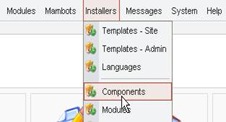










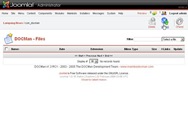
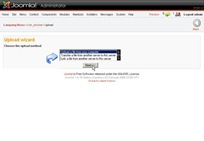







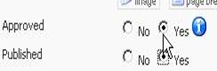
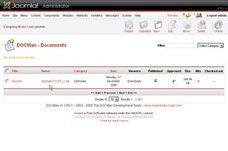








0 komentar:
Posting Komentar